有win7用户询问小编:最近电脑电脑左下角的关机按键,电脑总是无法关机,只能通过电源按键强行关机。这是什么原因,又要如何解决呢?今天小编就来给大家说明一下win7电脑正常无法关机的解决方法,有需要的用户们赶紧来看一下吧。
具体步骤如下:
1、在win7系统桌面左下角点击开始菜单,弹出菜单栏,在里面找到“运行”选项,并单击它。
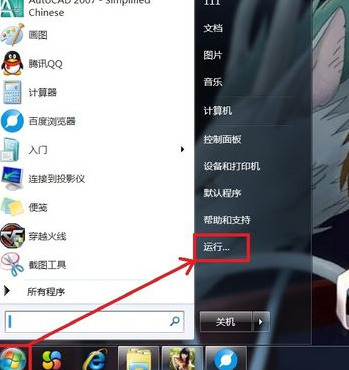
2,在弹出的运行对话框中输入“gpedit.msc”,然后单击“确定”。
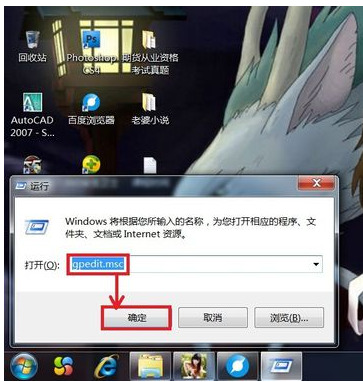
3、弹出“本地组策略编辑器”页面,在该页面的右边双击“计算机配置”。
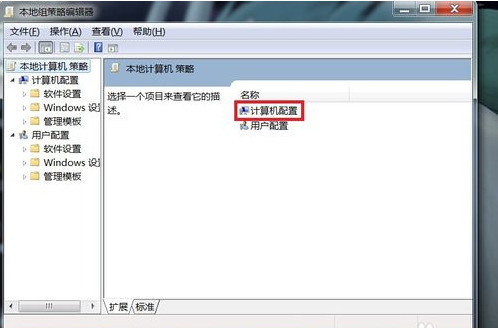
4、页面跳转,选择“管理模板”并双击它。
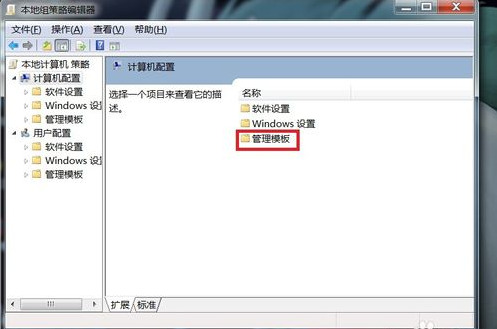
5、页面跳转,双击“系统”选项。
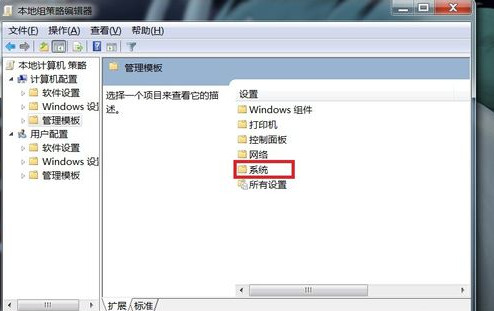
6、在该页面中找到“关机选项”,并双击它。
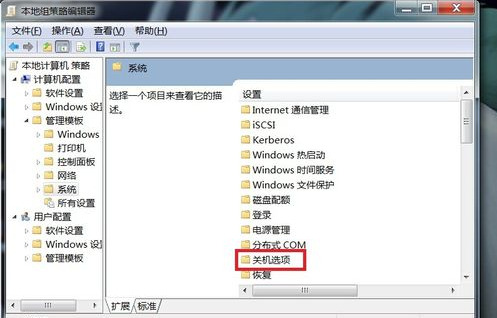
7、双击“关闭会阻止或取消关机的应用程序的自动终止功能”。
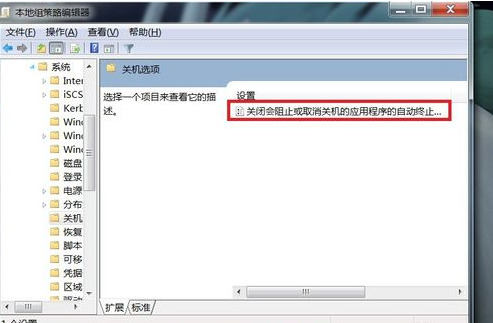
8、弹出的对话框中,选中“已启用”,然后单击确定就可以了。这样当再遇到未关闭程序时,Windows 7系统将自动终止,这样可以让关机更快。
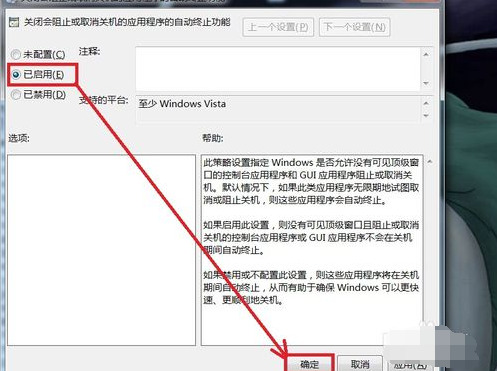
以上就是win7电脑点击关机没反应的解决方法介绍了,希望对各位用户们有所帮助。